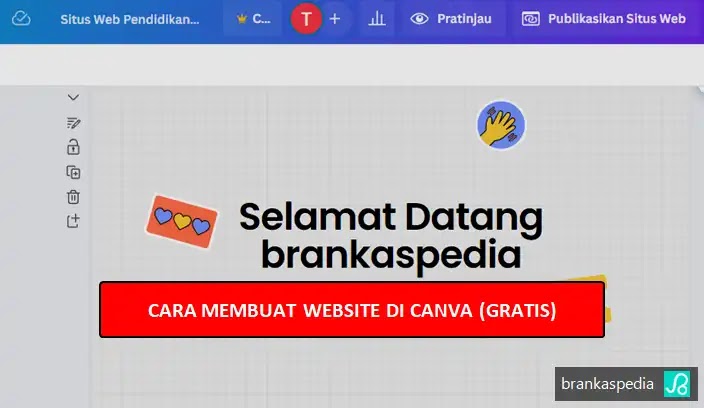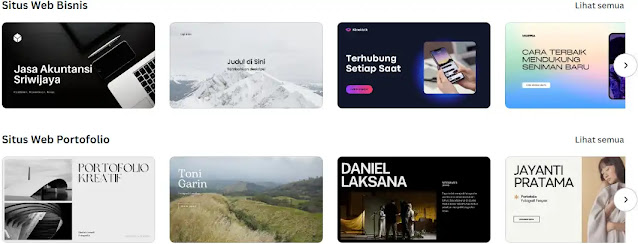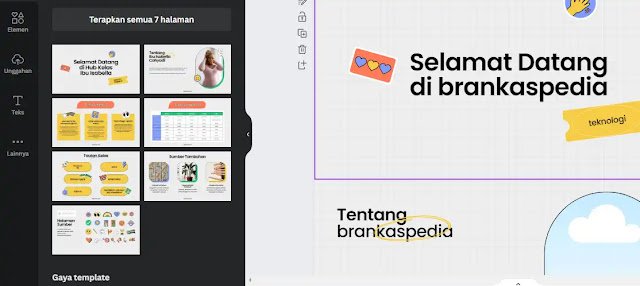Cara Membuat Website di Canva
Berikut panduan cara membuat website di Canva. Canva kini memiliki editor situs web yang dapat Agan gunakan untuk membuat dan menerbitkan situs web satu halaman secara gratis.
Bahkan memberi Agan subdomain Canva gratis tempat situs web akan dipublikasikan. Dan jika Agan adalah pengguna Canva Pro, Agan juga dapat menambahkan domain khusus.
Dalam membuat website di Canva, Agan disediakan serangkaian template mengagumkan yang dapat Agan buat, edit, dan publikasikan sebagai milik Agan sendiri.
Canva telah membuat stunning graphics yang menakjubkan menjadi mudah. Semua berkat perpustakaan elemen yang luas dan stok foto yang dikombinasikan dengan editor yang mudah digunakan.
Baca juga: Cara Menambahkan Link di Canva Pada Gambar/Teks
Dan sekarang, mereka sedang dalam perjalanan untuk merevolusi pembuatan situs web. Agan dapat mendesain situs web Agan seperti yang Agan inginkan dan segera mempublikasikannya.
Langkah-Langkah Cara Membuat Website di Canva
1. Buka situs Canva, kemudian dari menu utama pilih situs web
Opsi untuk meluncurkan pembuat situs web ada di dasbor utama sekarang. Ada banyak menu baru tetapi kita hanya fokus pada pembuat situs web. Jadi, cukup masuk ke akun Canva Agan dan pilih situs web dari layar utama.
2. Pilih Template
Hal berikutnya yang harus Agan lakukan adalah memilih template. Ada banyak template situs web yang tersedia. Tidak masalah jika Agan ingin membuat situs web pribadi atau situs web komersial untuk memamerkan produk atau bisnis Agan. Template ada di sana, Agan tinggal memilih salah satunya.
3. Edit Template
Setelah memilih template, sekarang Agan akan dibawa ke antarmuka desainer. Perancangnya sama dengan yang Agan gunakan untuk membuat grafik. Di sini Agan memiliki kebebasan penuh untuk mengedit berbagai elemen dalam template dan menyimpan perubahannya.
Agan dapat menambahkan komponen yang berbeda ke situs web Agan dari perpustakaan. Editor halaman web di sini memungkinkan Agan mengedit atau memodifikasi semua bagian situs web secara bersamaan.
Tidak hanya itu, Agan juga bebas menambahkan lebih banyak halaman ke desain situs web Agan.
Baca juga: Cara Membuat Desain Mockup di Canva
4. Publikasikan Website
Setelah Agan selesai mengedit, sekarang saatnya untuk mempublikasikan situs web Agan. Gunakan tombol Publikasikan situs web dari toolbar dan kemudian akan meminta Agan untuk menentukan nama domain.
Jika Agan tidak ingin membeli domain alias gratis, maka situs Agan berada di subdomain Canva. Hal baiknya adalah ini memungkinkan Agan memilih subdomain pilihan Agan.
Berikut contoh situs yang brankaspedia buat di canva:
https://contohbrankaspedia.my.canva.site/
Dengan cara ini, Agan dapat membuat, mendesain, dan mempublikasikan situs web menggunakan Canva secara gratis.
Jika Agan memiliki Canva Pro maka Agan akan dapat menambahkan domain khusus tetapi untuk saat ini, Agan hanya dapat mempublikasikan situs web ke Canva saja.
Itulah panduan cara membuat website di Canva. Saya harap artikel ini bermanfaat untuk Agan! Terima kasih atas kunjungannya.